
Als jouw Google-dia's presentatie ontwikkelt, kan een onnodige dia of twee merken. Wanneer u overbodig dia's, het vermindert de totale waarde van de presentatie. Gelukkig zijn er een paar eenvoudige manieren om ze te verwijderen.
Gebruik uw toetsenbord of de Context Menu
U kunt een dia in Google Presentaties snel wilt verwijderen met behulp van de Delete-toets op het toetsenbord of door het selecteren van de optie Wissen in het contextmenu.
Klik eerst op de dia die u wilt verwijderen uit het linkerpaneel. U kunt ook meerdere dia's te selecteren door de Shift-toets ingedrukt terwijl u de dia's.
De rand van de dia wordt geel wanneer geselecteerd.
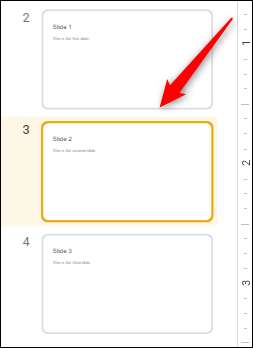
Eenmaal geselecteerd, drukt u op de Delete-toets op het toetsenbord.
U kunt ook met de rechtermuisknop op de dia en kies dan “Delete” uit het contextmenu dat verschijnt.
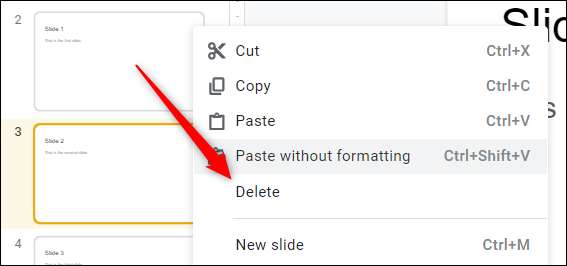
Ongeacht welke methode je ook kiest, zal de geselecteerde dia gewist.
Een dia verwijderen Werken met de menubalk
Er is ook een eenvoudige manier om een glijbaan met behulp van een optie in de menubalk te verwijderen. Selecteer eerst de dia die u wilt verwijderen. Je weet dat de dia wordt geselecteerd wanneer de rand ervan geel. Als u meerdere dia's te selecteren, houdt u de Shift-toets ingedrukt terwijl er op te klikken.
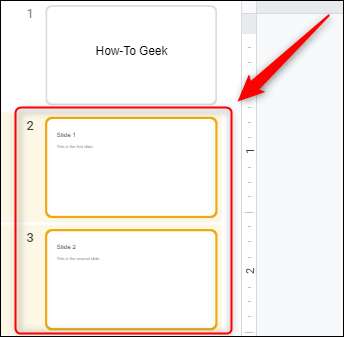
Eenmaal geselecteerd, klikt u op “Bewerken” in de menubalk. In het drop-down menu dat verschijnt op “Verwijderen”.
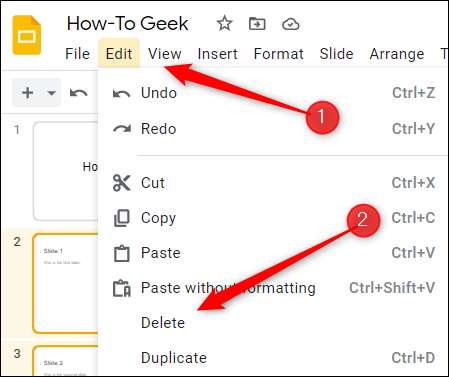
De geselecteerde dia's zullen worden verwijderd.
Een dia verwijderen Terwijl in Grid View
Sommige presentaties kan heel lang duren en hebben veel glijbanen. Met behulp van de rasterweergave maakt het makkelijker om deze dia's te vinden. Zodra u de dia te vinden, kunt u deze op dezelfde manier als in het deelvenster links in de normale weergave te verwijderen.
Klik eerst op “View” in de menubalk en selecteer “Grid View.” U kunt ook de Ctrl + Alt + 1 Toetsenbord sneltoets .
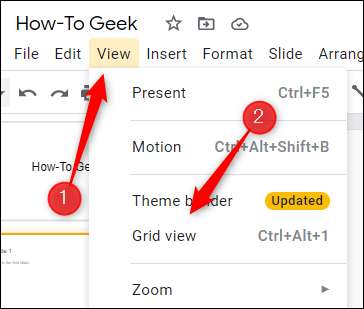
Eenmaal in rasterweergave, selecteert u de dia of dia's die u wilt verwijderen door erop te klikken (houd de Shift-toets om meerdere dia's te selecteren). Vervolgens drukt u op de Delete-toets of de rechtermuisknop op een geselecteerde dia en klik vervolgens op “Delete” in het contextmenu.
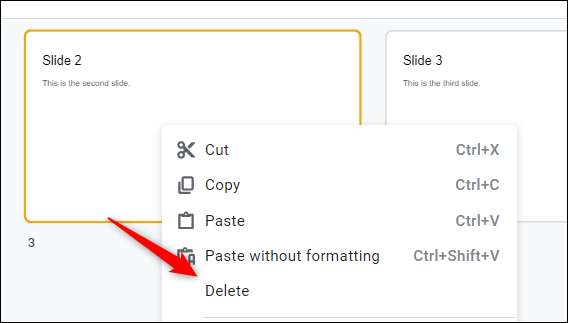
De geselecteerde dia of dia's zullen worden verwijderd.
Dit is slechts een van de vele basisfuncties je zult moeten leren vloeiend met Google Presentaties te zijn. Als je het gemakkelijker vinden om te werken in PowerPoint, kunt u altijd zet uw Google Presentaties om PowerPoint en pick-up waar je was gebleven.
VERWANT: Hoe PowerPoint-dia's toevoegen, verwijderen en opnieuw rangschikken







